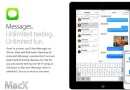ios8.1 openssh怎麼安裝?
ios8.1openssh怎麼安裝教程詳解來咯~大家可以通過下文來了解ios8.1越獄OpenSSH安裝步驟,OpenSSH對於開發者來說是很重要的,請參考下文步驟來操作吧。
設備端必須先越獄,然後參照如下教程安裝OpenSSH:
第一步、在設備上打開“盤古”--選擇“OpenSSH”,點擊右邊的下載標志 ,進行下載安裝。
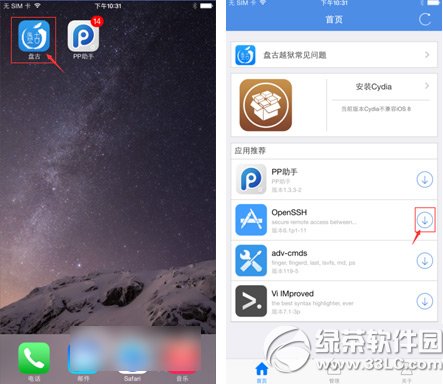
第二步、電腦端下載WinSCP這款應用並打開,我們會看到這樣的一個界面。
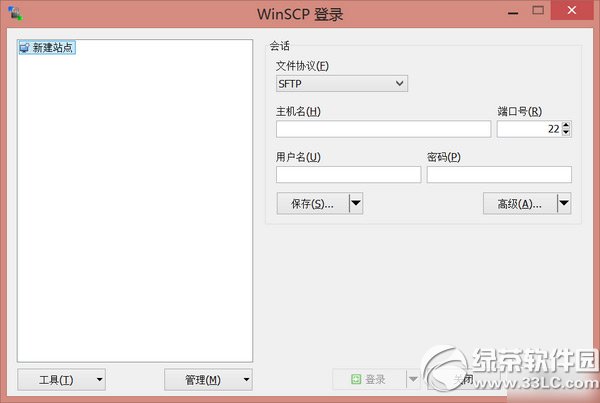
本機名:需要連接設備的IP地址(在設備上的設置--Wi-Fi-- 選擇已連接的WiFi旁邊的“i”圖標,把IP地址填上這一項即可)
用戶名:默認是 root
密碼:默認是 alpine
第三步、在輸入以上三個選項之後,點擊“登錄”即可。
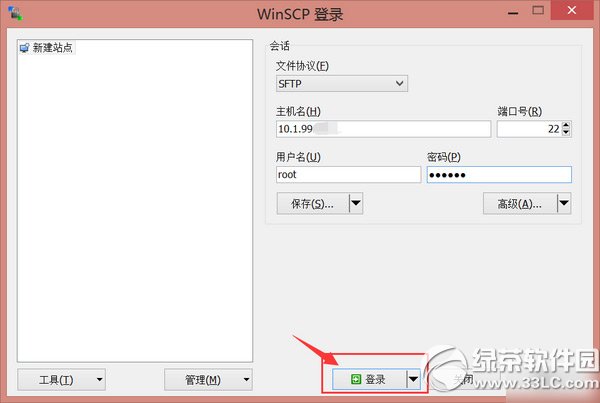
第四步、第一次登錄會提示此窗口,點擊“是”。
第五步、下載的 WinSCP 程序本身沒有提供PuTTY主程序,點擊“選項”設置窗口的“集成”-“應用程序”。
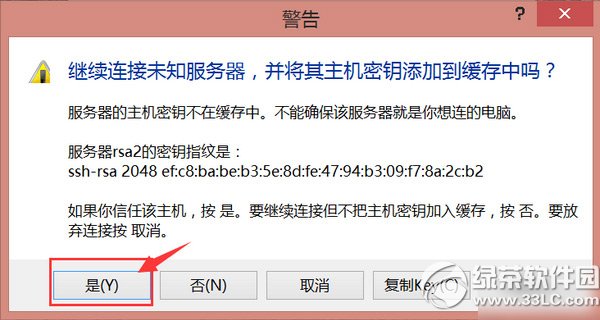
點擊 “PuTTY/Terminal客戶端路徑” 的“浏覽” 按鈕,雙擊WinSCP 程序目錄下的 PuTTY 目錄,選擇putty.exe 雙擊或選擇後點擊“打開” 按鈕,然後將“記住會話密碼並傳給PuTTY(SSH)” 的選項勾上。
第六步、設置完成後點擊左上角工具欄的這個類似電腦的小圖標。
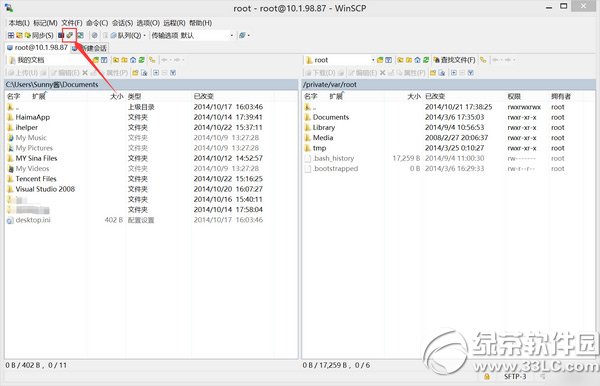
第七步、這時會彈出一個如下圖一樣的黑框,依次在屏幕輸入:“login” 然後回車,這時會提示你輸入你的用戶名,默認是root,輸入root之後再回車,這時要求輸入密碼,密碼默認是“alpine”(密碼輸入時時看不到的,因為這是Linux下的一種保護用戶密碼的方式)。
在成功登陸後,繼續輸入“passwd”(這個是修改登陸密碼的命令),這時就可以重新輸入新密碼啦,這裡新輸入的密碼要輸入兩次才可以。
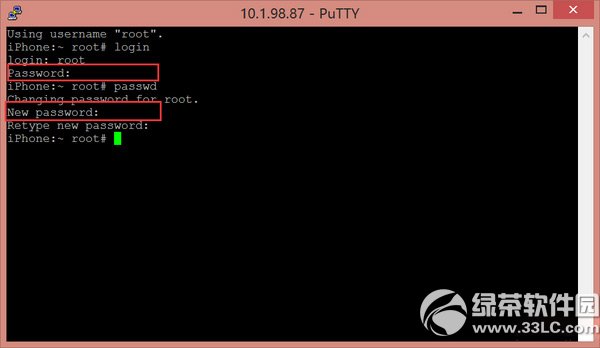
修改成功後,可以再嘗試輸入“login”來確認密碼是否已經被修改了。